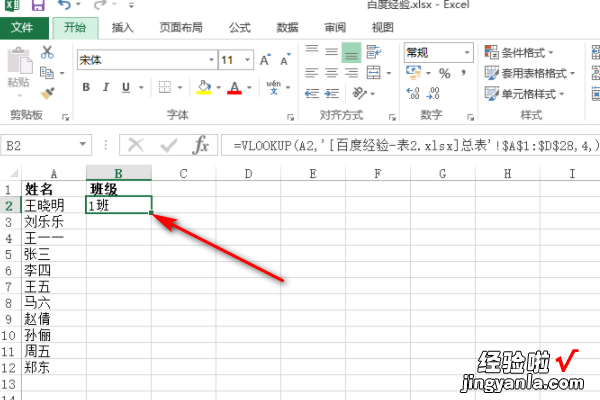经验直达:
- excel表格中如何匹配数据
- excel怎么匹配两列数据
一、excel表格中如何匹配数据
是详细的操作过程:

假如要匹配的数据在两个不同的表格之中,那么就需要先打开两个表格,其中我们把要填充数据的表格叫【填充表格】 , 而需要将数据导入的表格叫【数据源表格】 。首先我们在填充表格中选中要填充数据的单元格,点击主页面上方的【公式】选项 , 随后点击功能栏中的【插入函数】即可为excel表格插入匹配函数 。
在函数页面最上方搜索函数vlookup,随后在搜索结果中点击该函数即可进入函数的具体设置页面,在该页面中有四行需要输入的数据值,必须全部准确输入才能将两个表格的数据相匹配 。
在两个表格中有一列数据应该是相同的数据,这样函数才能根据相同的数据填充相应的结果,在函数的第一行中输入【填充表格】的相同数据所在列坐标,只需要全选该列将其输入第一行即可 。
函数第二行数据需要输入【数据源表格】中想要搜索的数据范围,如本例中想要搜索人物的年龄,而两表的共同列是姓名,那么就需要选择从姓名一直到年龄的列坐标 。
在函数的第三行输入上一步选取的从相同项到填充项列的数量,如本例中数据源表格中姓名到年龄之间共有两项,那么就需要填写2,最后在第四行中填写0并点击页面最下方的确定即可匹配两个表格中的数据 。
这时我们设置的仅仅是一个单元格的匹配数据,想要让整列数据都匹配的话,只需要拖动单元格将单元格内的函数应用到其他行中便可完成 。
二、excel怎么匹配两列数据
1、我们打开一个excel表,我们需要在另一个表中匹配相应同学的类信息 。
【excel怎么匹配两列数据 excel表格中如何匹配数据】
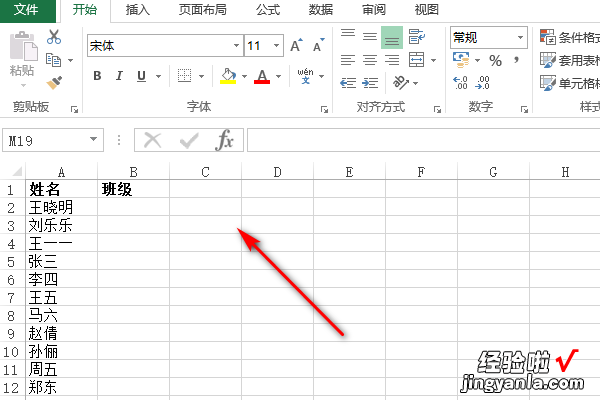
2、我们将光标定位在需要显示数据的单元格中 。
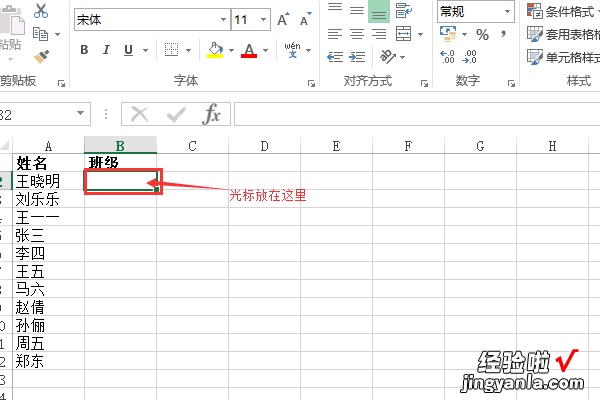
3、在单元格中输入“= vl” , 然后自动提示VLOOKUP功能,双击蓝色功能部分 。
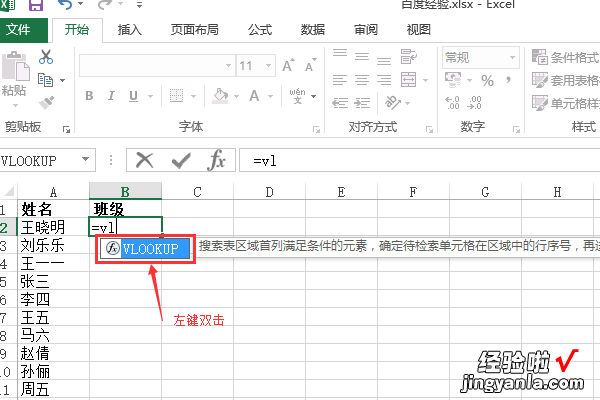
4、我们可以看到完整的VLOOKUP功能显示在单元格中 。
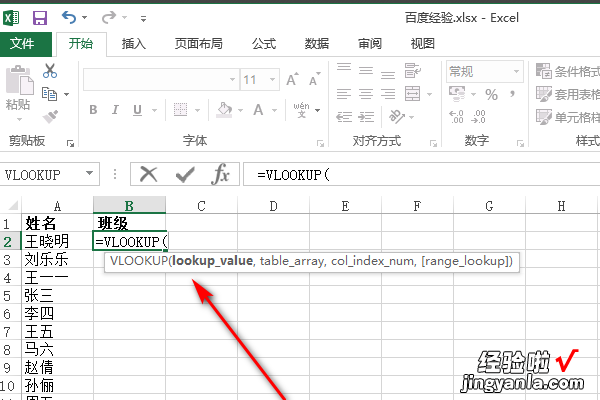
5、选择第一列中需要匹配数据的单元格 。只需选择一个,然后用英文输入逗号“,” 。
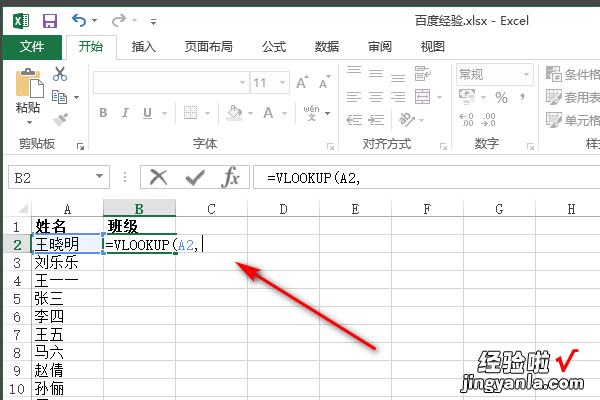
6、返回第二个表[百度经验 - 表2]并选择所有数据 。
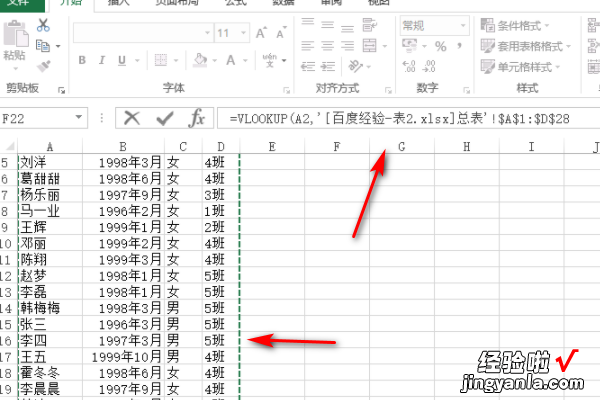
7、因为我们在[百度体验 - 表2]的第四列中返回班级信息,所以在公式中输入“4”(逗号是英语) 。
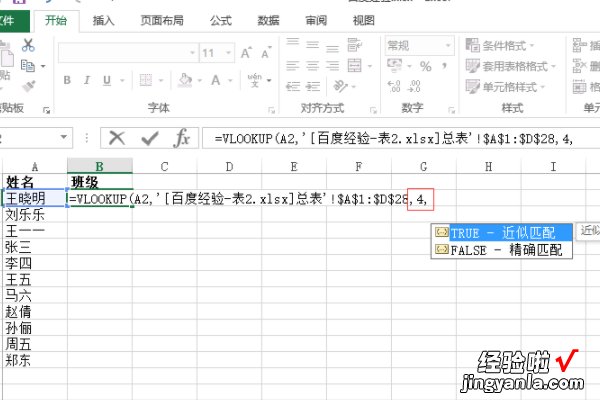
8、按Enter键后,显示匹配数据 。效果如下所示 。